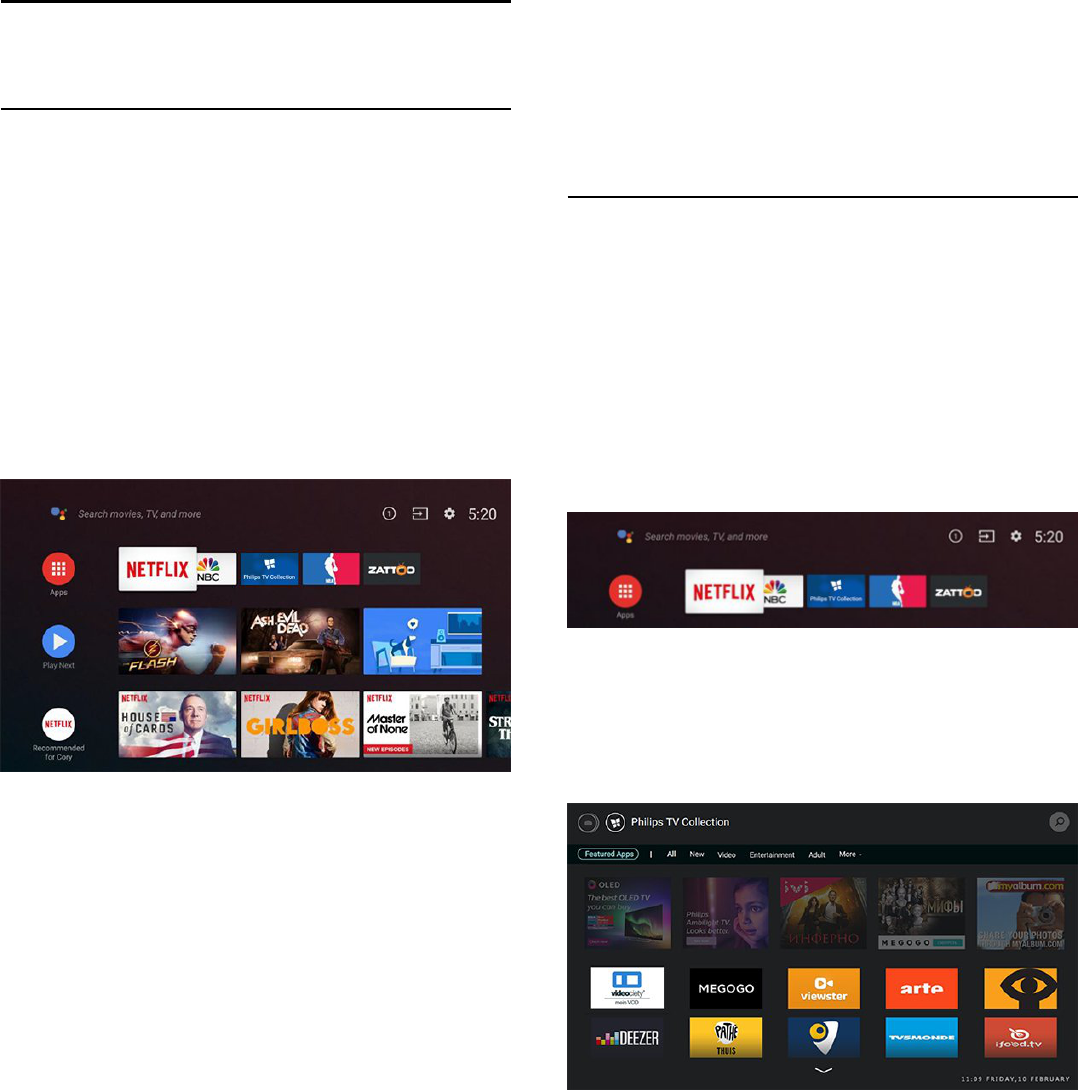-
Fehlerquelle finden es flackert nur die Kotrolleuchte Eingereicht am 9-1-2022 14:20
Antworten Frage melden -
Wir haben ein Bild und alle kanäle.
Antworten Frage melden
Es gibt keinen Ton Eingereicht am 12-3-2021 17:11-
nach Installation von neuer Philips-Software (für den Ton) erscheint die Meldung "Safemodus"
Finden Sie diese Antwort hilfreich? Antwort melden
auf dem Bildschirm links unten und ist nicht mehr wegzubekommen.
Das Gerät: OLED 854.
Was ist zu tun?
Jack Russell
Beantwortet 22-3-2021 16:22
-
-
Wenn der oled 855 55 Zöller im Bild verzert ist und zwar alle sender Eingereicht am 10-12-2020 20:45
Antworten Frage melden -
Wir kann ich an meinem Philips tv 854 in der ZDF Mediathek die Blindenbeschreibung abschalten
Antworten Frage melden
Eingereicht am 21-11-2020 17:12 -
Warum sendet er auf einmal nicht alle Programme?
Antworten Frage melden
Eingereicht am 2-10-2020 12:29 -
Wie kann ich den OLED Bildschirm des TV Gerätes aktualisieren? Eingereicht am 5-8-2020 21:37
Antworten Frage melden -
Wie kann ich den OLED Bildschirm des TV Gerätes aktualisieren aktualisieren ? Eingereicht am 5-8-2020 21:29
Antworten Frage melden -
Aufnahme programmieren für wöchentlich wiederholungen Eingereicht am 24-5-2020 19:07
Antworten Frage melden -
Mit welcher Taste bekommt man Informationen zur laufenden sendung Eingereicht am 26-3-2020 19:02
Antworten Frage melden -
Kann der Philips OLED854 series drahtlos mit dem Router kommusizieren Eingereicht am 3-2-2020 13:25
Antworten Frage melden